Cum să dezasamblați un laptop Sony VAIO SVF152, curățați-l și înlocuiți pasta termică?

Plasați notebook-ul cu partea de jos în sus. Scoateți bateria trăgând laturile și trageți bateria spre săgeata roșie a imaginii.
Apoi, deșurubați șuruburile și scoateți capacele, așa cum se arată în fotografia de jos. Sub un capac va fi instalat hard disk, iar sub un alt capac, laptop RAM Sony VAIO SVF152.
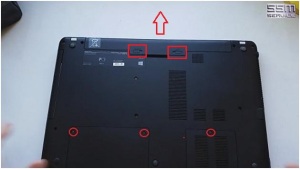
Scoaterea discului dur este după cum urmează. Deșurubați cele două șuruburi și trageți discul dur în direcția săgeții roșii. Discul va ieși din conector și poate fi scos din carcasă.

Apoi, îndoiți folia protectoare, scoateți sloturile de memorie. scoateți șuruburile laterale și ridicați ușor curelele în sus. Pe scurt, de obicei, scoateți curelele de memorie. În compartimentul cu memorie RAM puteți vedea două conectori. Ying ar trebui să fie oprit.

Desfacem șurubul și scoatem unitatea optică a laptopului Sony VAIO SVF152.

În plus, ar trebui să deșurubăm nu puține șuruburi. Deșurubați toate șuruburile marcate în fotografie.

Doar după aceasta, puteți începe dezasamblarea casetei laptopului. Introducem în spațiul dintre cele două jumătăți un obiect subțire, dar puternic și îl conducem în jurul perimetrului corpului. După aceea, partea superioară a corpului trebuie îndepărtată fără prea mult efort. Dar, nu forțați evenimentele, priviți cu atenție, poate ceva, undeva unde trebuie să vă deconectați sau să corectați.

Cu asta ar trebui să terminăm. Acum avem acces la sistemul de răcire laptop. Deșurubăm radiatorul de răcire cu ventilatorul și îl scoatem de pe placa de bază. Pentru a face acest lucru, deșurubați cele șapte șuruburi și deconectați cablul de alimentare al ventilatorului de răcire.

Privind cu atenție la sistemul de răcire, observăm vechile grăsimi termice și plăcile termice. Plăcuțele termice nu pot fi schimbate dacă sunt în stare bună, dar vechiul lubrifiant termic din radiator trebuie să fie înlăturat.
Remarcăm, de asemenea, dezasamblarea ventilatorului de răcire. Este necesar să tăiați niturile din plastic care atașează carcasa ventilatorului. Cu siguranță puteți încerca să o curățați fără a atinge nitul, dar în acest caz nu va fi posibil să-l curățați cu atenție. Sa decis tăierea niturilor și dezasamblarea completă a ventilatorului de răcire. Tăiați-le ușor cu un cuțit clerical obișnuit sau cu un bisturiu ascuțit.

Deschidem interiorul ventilatorului de răcire. Curățăm ventilatorul și aripioarele radiatorului de răcire. Apoi am pus totul împreună și folosim un fier de lipit pentru a topi niturile, astfel încât capacul ventilatorului de răcire să fie păstrat bine și în siguranță.


Ne întoarcem la placa de bază a laptopului Sony VAIO SVF152. Pasta termică veche a rămas pe chips-urile de pe placa de bază, l-am îndepărtat și am aplicat o nouă pastă termică. Apoi, înșurubați sistemul de răcire și conectați conectorul de alimentare al ventilatorului.

Colectăm un laptop Sony VAIO SVF152.
Articole similare
Trimiteți-le prietenilor: